Úprava |
Připrava videa pro přenos do iTunes (pro GZ-HM960) |
Nastavte atributy EXPORT k nahranému videu přidáním značky „LIB.“.
Po nastavení atributů EXPORT lze snadno zaregistrovat videa do iTunes pomocí dodaného softwaru instalovaného na osobním počítači.
- 1
- 2
- 3
- 4
- 5
- 6

Zvolte režim videa.
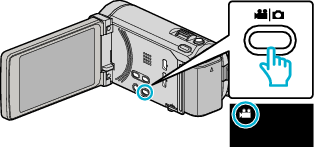

Klepnutím na  zvolte režim přehrávání.
zvolte režim přehrávání.
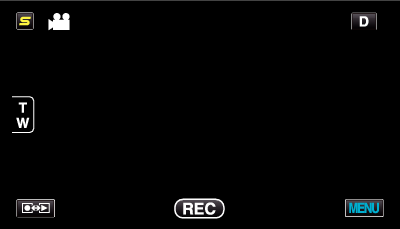

Klepněte na „MENU“.
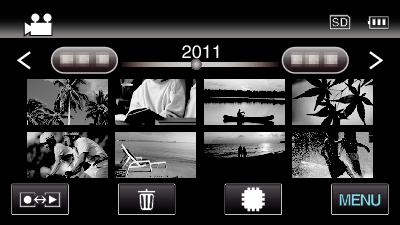

Klepněte na „EXPORTOVAT NASTAVENÍ“.
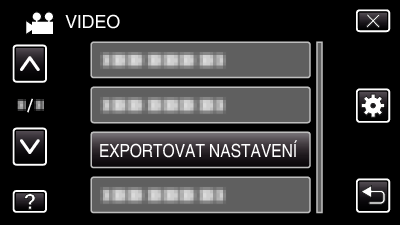

Klepněte na video, které chcete upravit.
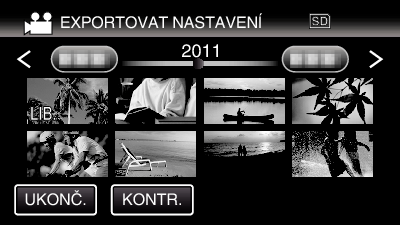
Na zvolených souborech se objeví „LIB.“.
Pro odstranění symbolu „LIB.“ ze souboru, klepněte na soubor ještě jednou.
Pro opuštění funkce „EXPORTOVAT NASTAVENÍ“ klepněte na „UKONČ.“.
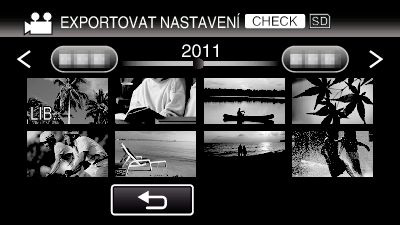
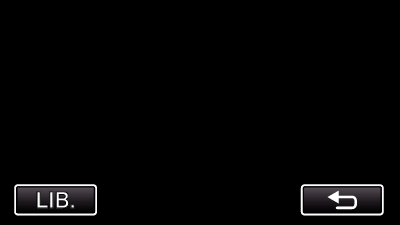
Klepněte na „KONTR.“ pro ověření zvoleného videa.
Klepněte na video pro jeho ověření na obrazovce, která se objeví po klepnutí na „KONTR.“. Zobrazí se začátek videa (statický snímek).
Po nastavení videa klepněte na „LIB.“.
Klepněte na „ ![]() “ pro návrat na obrazovku s náhledy „EXPORTOVAT NASTAVENÍ“.
“ pro návrat na obrazovku s náhledy „EXPORTOVAT NASTAVENÍ“.

Po zvolení všech souborů stiskněte „ANO“.
POZNÁMKA
- Můžete pořídit videa ve formátu iTunes nastavením položky „EXPORTOVAT ZÁZNAM“ před zahájením záznamu.
- Formát zaznamenaného videa se změní po přenosu do počítače s použitím dodaného softwaru.
Soubory uložené na tomto přístroji se nezmění. - Značka „LIB.“ se nezobrazuje na obrazovce s náhledy.
Přenos konvertovaného videa na iPod
Svá videa můžete exportovat do iTunes pomocí dodaného softwaru Everio MediaBrowser 3 BE.
Nainstalujte software na vašem osobním počítači a připojte k němu přístroj.
Více informací o použití softwaru se dozvíte v souboru nápovědy.
Více informací o přenosu souborů na iPod se dozvíte v souboru nápovědy k iTunes.
Potíže s exportem souborů do iTunes
- Nahlédněte do sekcí „Dotazy a odpovědi“, „Nejnovější informace“, „Informace o stahování“ atd. v části „Nejnovější informace o produktech“ souboru nápovědy dodaného softwaru Everio MediaBrowser 3 BE.
